Hvernig á að leggja inn og eiga viðskipti með Cryptocurrency á Bitget
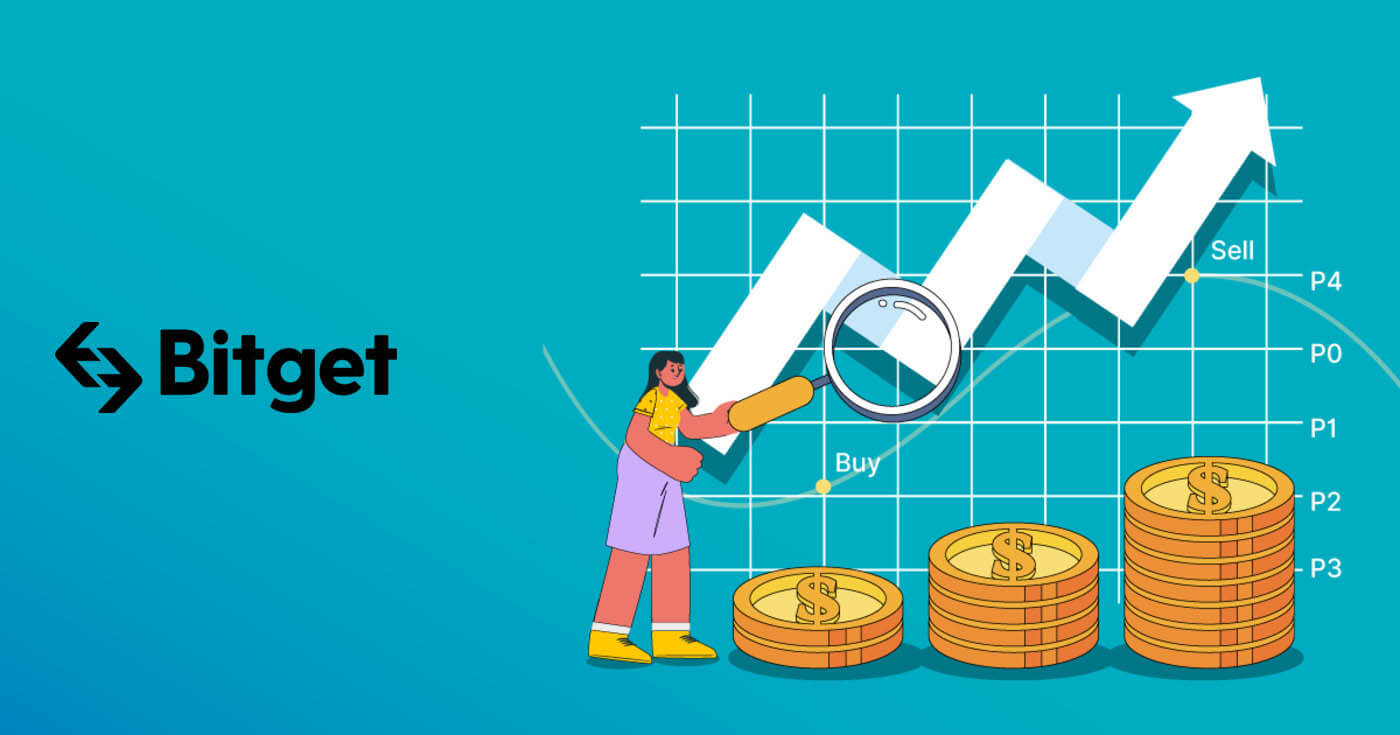
Hvernig á að leggja inn á Bitget
Hvernig á að kaupa dulritun með kredit-/debetkorti á Bitget
Hér finnur þú ítarlega skref-fyrir-skref leiðbeiningar um að kaupa dulmál með Fiat gjaldmiðlum með því að nota kredit- / debetkort. Áður en þú byrjar að kaupa Fiat, vinsamlegast ljúktu við KYC.vefur
Skref 1: Smelltu á [ Buy Crypto ] á efri yfirlitsstikunni og veldu [ Credit / Debet Card ]. 
Skref 2: Veldu Fiat gjaldmiðil fyrir greiðsluna og fylltu inn upphæðina í Fiat gjaldmiðli sem þú ætlar að kaupa með. Kerfið mun þá sjálfkrafa sýna magn af Crypto sem þú færð miðað við rauntímatilboðið. Og haltu áfram að smella á „Kaupa núna“ til að hefja dulritunarkaupin.  Skref 3: Ef þú ert ekki með kort tengt við Bitget reikninginn þinn ennþá, verður þú beðinn um að bæta við nýju korti.
Skref 3: Ef þú ert ekki með kort tengt við Bitget reikninginn þinn ennþá, verður þú beðinn um að bæta við nýju korti. 
Skref 4: Sláðu inn nauðsynlegar kortaupplýsingar, svo sem kortanúmer, fyrningardagsetningu og CVV. Síðan verður þér vísað á OTP viðskiptasíðu bankans þíns. Fylgdu leiðbeiningunum á skjánum til að staðfesta greiðsluna. 
Skref 5: Eftir að hafa lokið greiðslugreiðslunni færðu tilkynningu um „greiðslu í bið“. Afgreiðslutími greiðslunnar getur verið mismunandi eftir netkerfi og getur tekið nokkrar mínútur að endurspegla reikninginn þinn. Athugið: vinsamlegast vertu þolinmóður og ekki endurnýja eða fara úr síðunni fyrr en greiðslan hefur verið staðfest til að forðast misræmi.
App
Skref 1: Skráðu þig inn á Bitget reikninginn þinn og veldu Kredit-/debetkort flipann undir Innborgunarhlutanum. 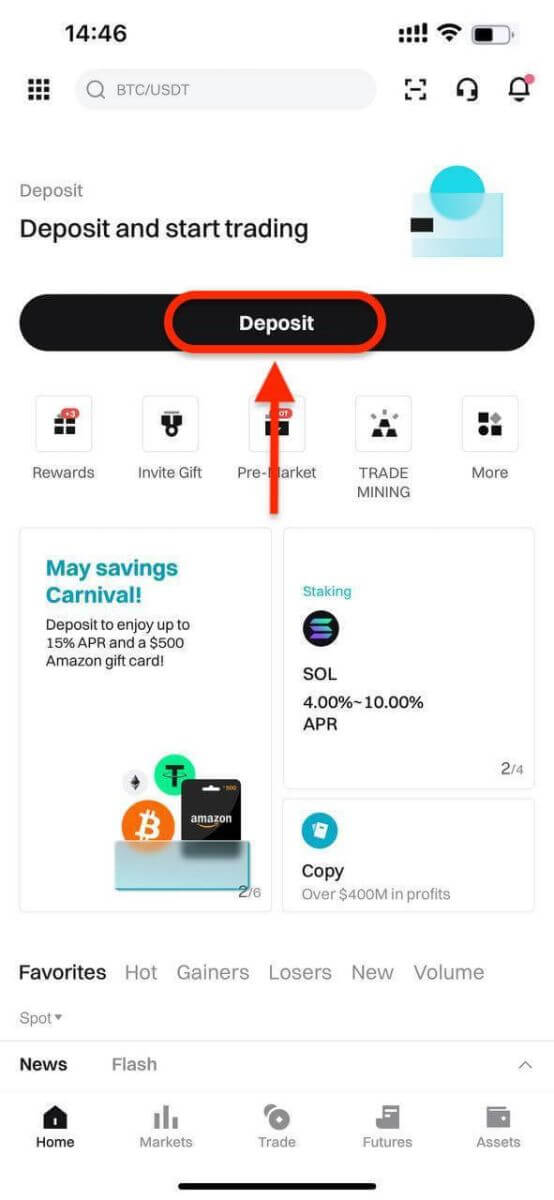
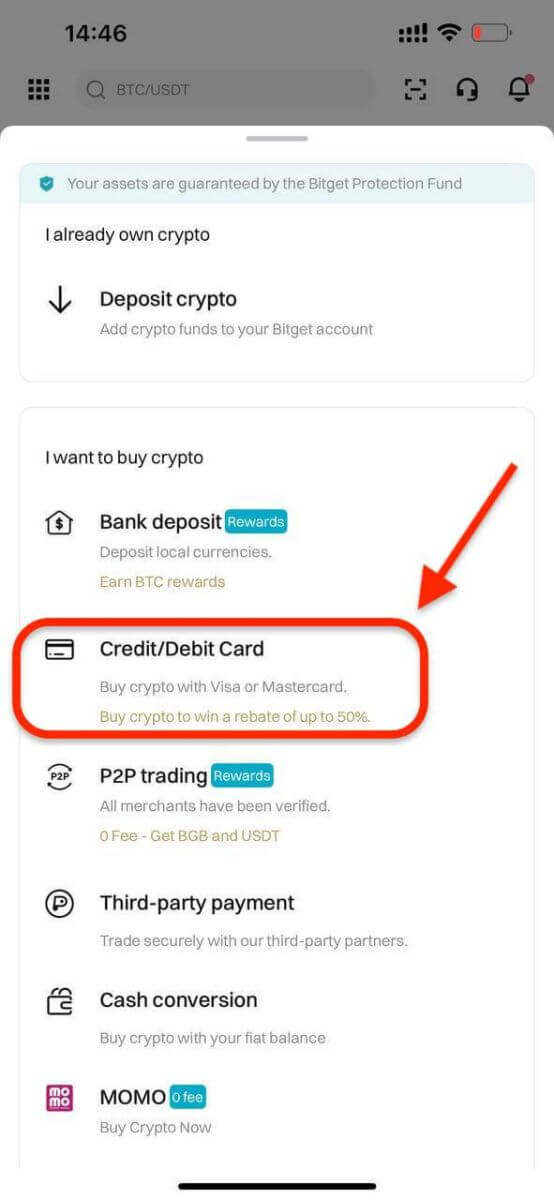
Skref 2: Sláðu inn upphæðina sem þú vilt eyða og kerfið mun sjálfkrafa reikna út og sýna magn dulritunargjaldmiðilsins sem þú færð. Verðið er uppfært á hverri mínútu og smellt er á „Kaupa“ til að vinna úr viðskiptunum. 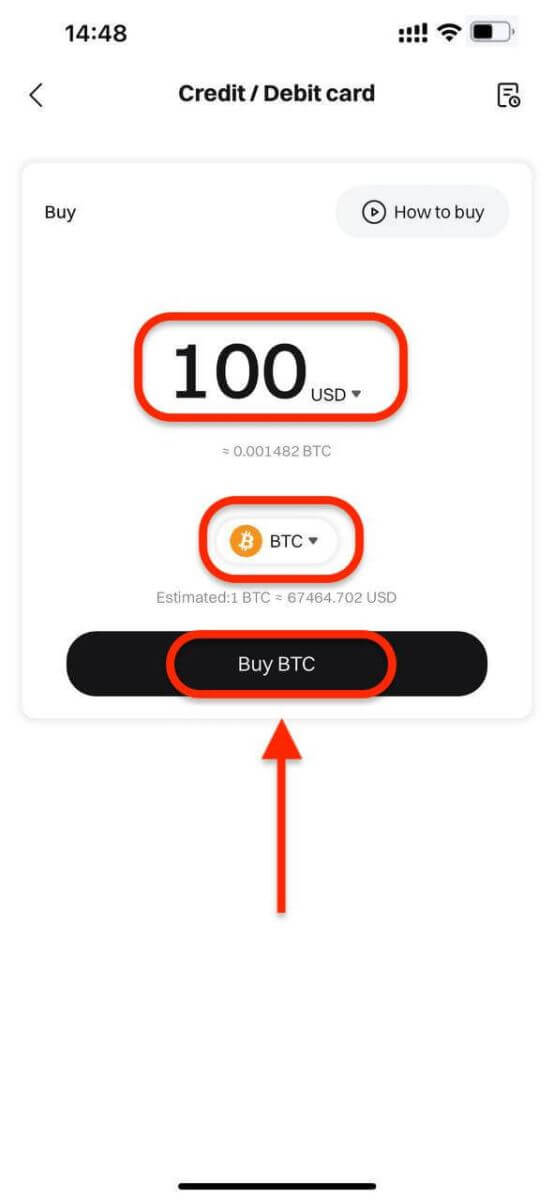
Skref 3: Veldu [Bæta við nýju korti]. 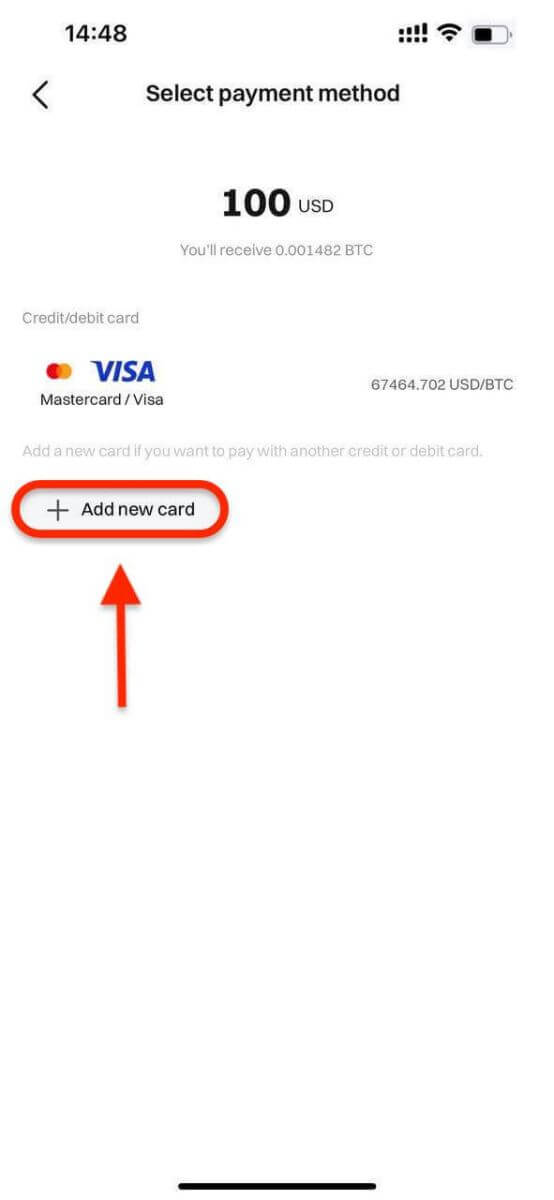
Skref 4: Sláðu inn nauðsynlegar kortaupplýsingar, þar á meðal kortanúmer, fyrningardagsetningu og CVV. 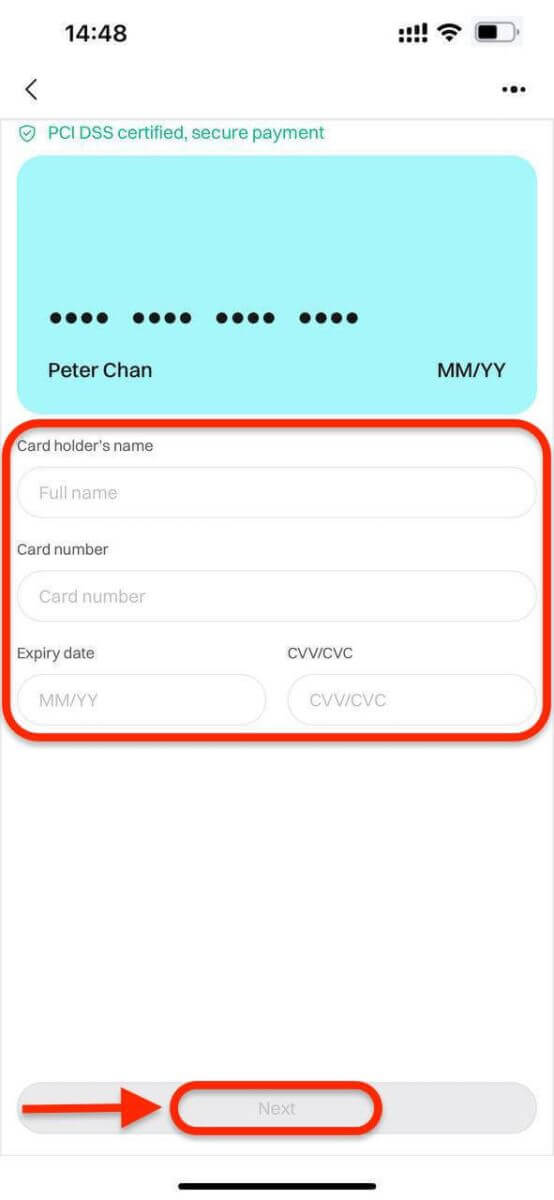
Þegar þú hefur slegið inn og staðfest kortaupplýsingarnar færðu tilkynningu um að kortið hafi verið bundið.
Skref 5: Þegar greiðslunni er lokið færðu tilkynningu um „Greiða í bið“. Afgreiðslutími greiðslunnar getur verið mismunandi eftir netkerfi og getur tekið nokkrar mínútur að endurspegla reikninginn þinn.
Vinsamlegast vertu þolinmóður og ekki endurnýja eða fara úr síðunni fyrr en greiðslan hefur verið staðfest til að forðast misræmi.
Hvernig á að kaupa Crypto með því að nota E-Wallet eða greiðsluveitendur þriðja aðila á Bitget
Vefur
Áður en þú byrjar á fiat innborgun þína, vinsamlegast kláraðu Advanced KYC.
Skref 1: Smelltu á [ Buy Crypto ] á efri yfirlitsstikunni og veldu [ Quick buy ].
Skref 2: Veldu USD sem Fiat gjaldmiðil fyrir greiðsluna. Fylltu inn upphæðina í USD til að fá verðtilboð í rauntíma miðað við viðskiptaþarfir þínar. Haltu áfram að smella á Kaupa núna og þér verður vísað á pöntunarsíðuna.
Athugið : Rauntímatilboð er dregið af viðmiðunarverði af og til. Endanleg kauptákn verður lögð inn á Bitget reikninginn þinn miðað við upphæðina sem flutt var og nýjasta gengi.
Skref 3: Veldu greiðslumáta
- Bitget styður sem stendur VISA, Mastercard, Apple Pay, Google Pay og aðrar aðferðir. Þjónustuveitendur okkar sem styðja þriðja aðila eru meðal annars Mercuryo, Banxa, Alchemy Pay, GEO Pay (Swapple), Onramp Money og fleira.

Skref 4: Notaðu Skrill til að millifæra fé á reikning eftirfarandi viðtakanda. Þegar flutningi er lokið skaltu smella á "Greitt. Látið hinn aðilann vita." takki.
- Þú munt hafa 15 mínútur til að ganga frá greiðslu eftir að Fiat pöntun hefur verið lögð. Vinsamlegast raðaðu tíma þínum á sanngjarnan hátt til að klára pöntunina og viðkomandi pöntun mun renna út eftir að tímamælinum lýkur.
- Gakktu úr skugga um að reikningurinn sem þú sendir frá sé undir sama nafni og KYC nafnið þitt.

Skref 5: Greiðslan verður afgreidd sjálfkrafa eftir að þú merkir pöntunina sem Greidda.
App
Áður en þú byrjar innborgun þína skaltu vinsamlegast klára Advanced KYC.
Skref 1: Skráðu þig inn á Bitget reikninginn þinn, á aðalsíðu appsins, bankaðu á [ Innborgun ] og síðan [ Greiðsla þriðju aðila ]. 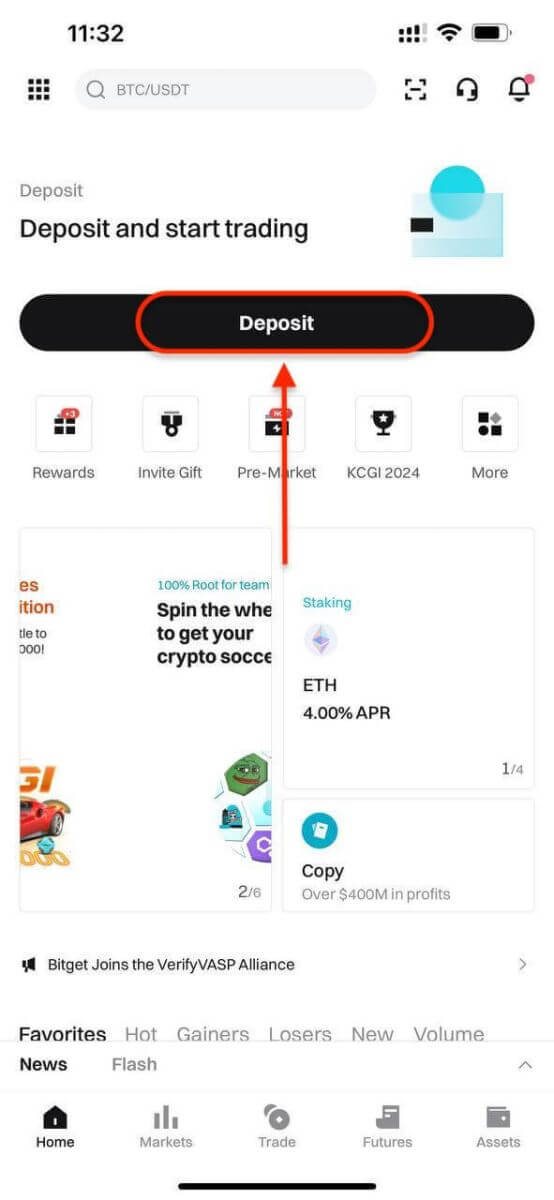
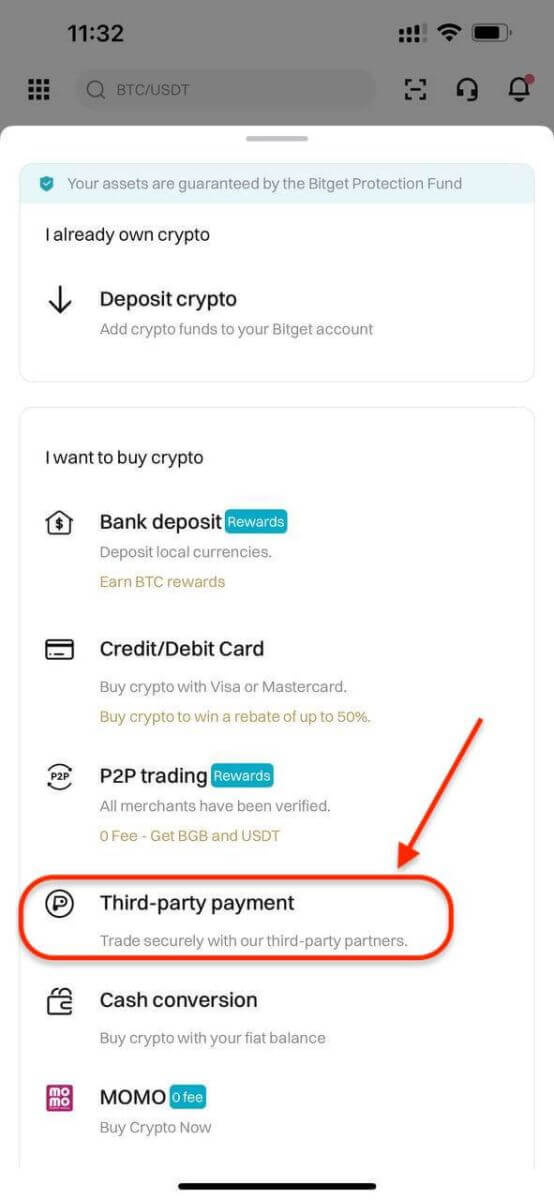
Skref 2: Veldu USD sem Fiat gjaldmiðil fyrir greiðsluna. Fylltu inn upphæðina í USD til að fá verðtilboð í rauntíma miðað við viðskiptaþarfir þínar.
Veldu síðan greiðslumáta og smelltu á Kaupa og þér verður vísað á pöntunarsíðuna.
- Bitget styður sem stendur VISA, Mastercard, Apple Pay, Google Pay og aðrar aðferðir. Þjónustuveitendur okkar sem styðja þriðja aðila eru meðal annars Mercuryo, Banxa, Alchemy Pay, GEO Pay (Swapple), Onramp Money og fleira.

Skref 3. Staðfestu greiðsluupplýsingar þínar með því að smella á [Staðfesta], þér verður þá vísað á vettvang þriðja aðila. 
Skref 4: Ljúktu við skráningu með grunnupplýsingunum þínum. 

Hvernig á að kaupa dulritun með P2P viðskipti á Bitget
VefurSkref 1: Skráðu þig inn á Bitget reikninginn þinn og farðu í [ Buy Crypto ] - [ P2P Trading (0 Fee) ].
Áður en þú átt viðskipti á P2P markaðnum þarftu fyrst að bæta við valinn greiðslumáta.
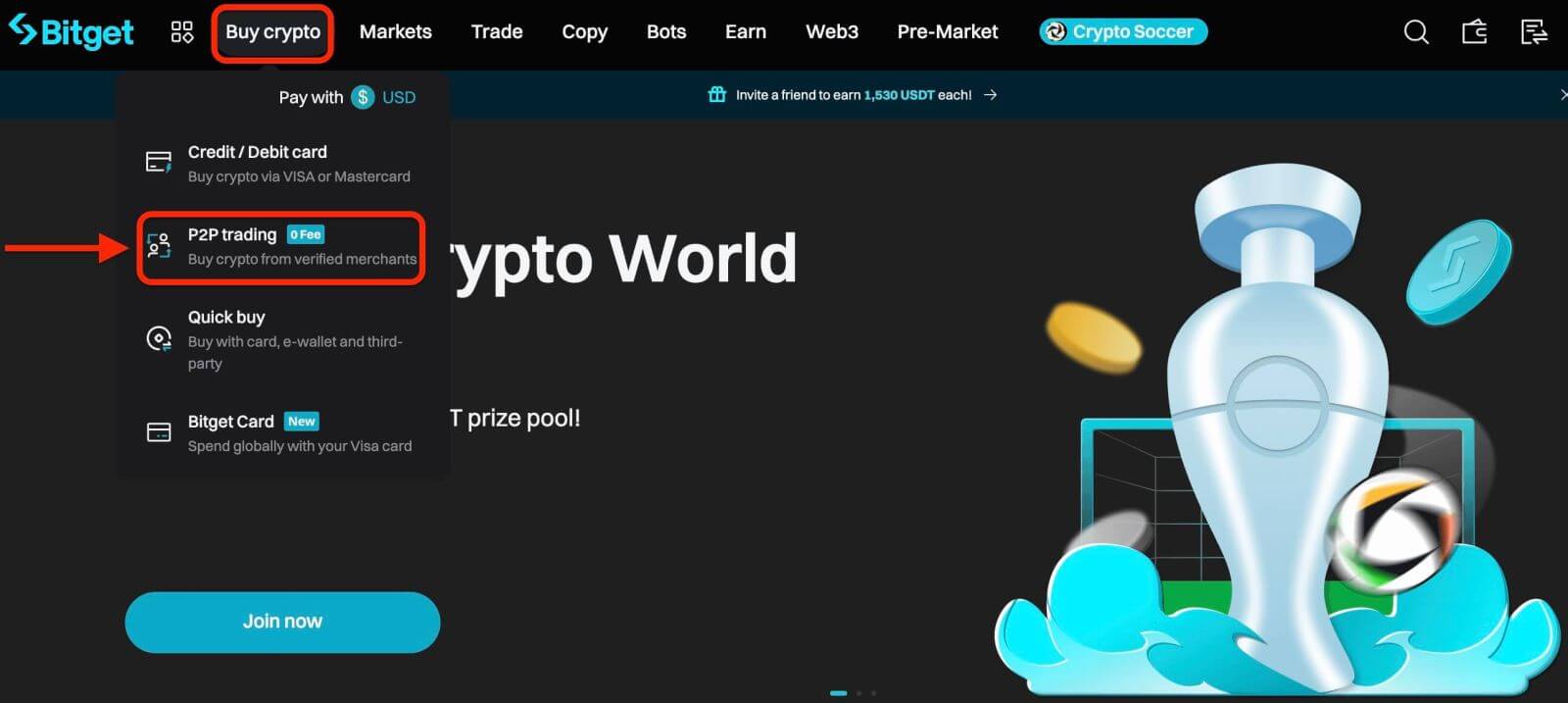
Skref 2: P2P svæði
Veldu dulmálið sem þú vilt kaupa. Þú getur síað allar P2P auglýsingar með því að nota síurnar. Til dæmis, notaðu 100 USD til að kaupa USDT. Smelltu á [Kaupa] við hliðina á kjörtilboðinu.
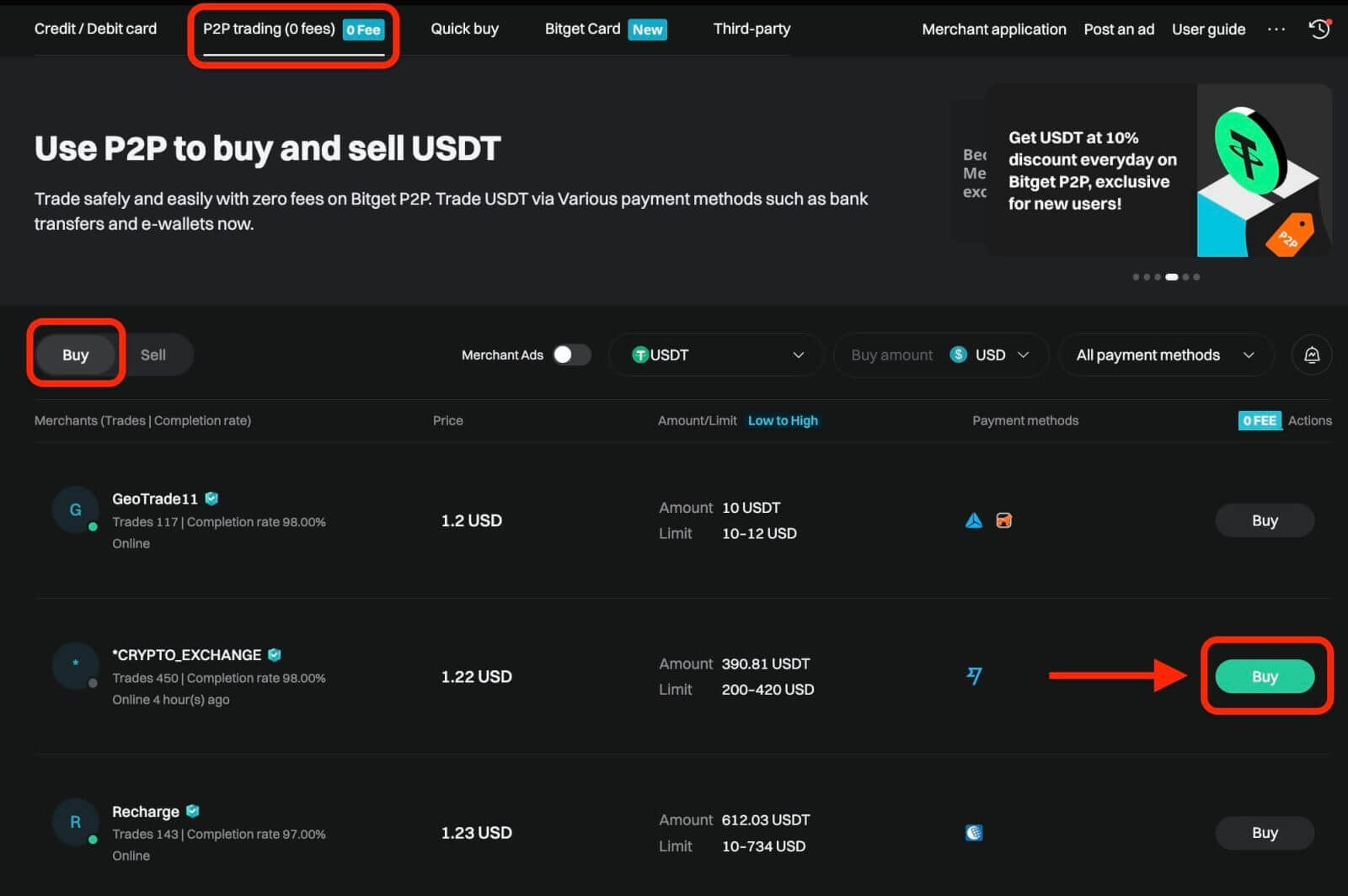
Staðfestu fiat gjaldmiðilinn sem þú vilt nota og dulmálið sem þú vilt kaupa. Sláðu inn magn Fiat gjaldmiðils sem á að nota og kerfið mun sjálfkrafa reikna út magn dulritunar sem þú getur fengið. Smelltu á [Kaupa].
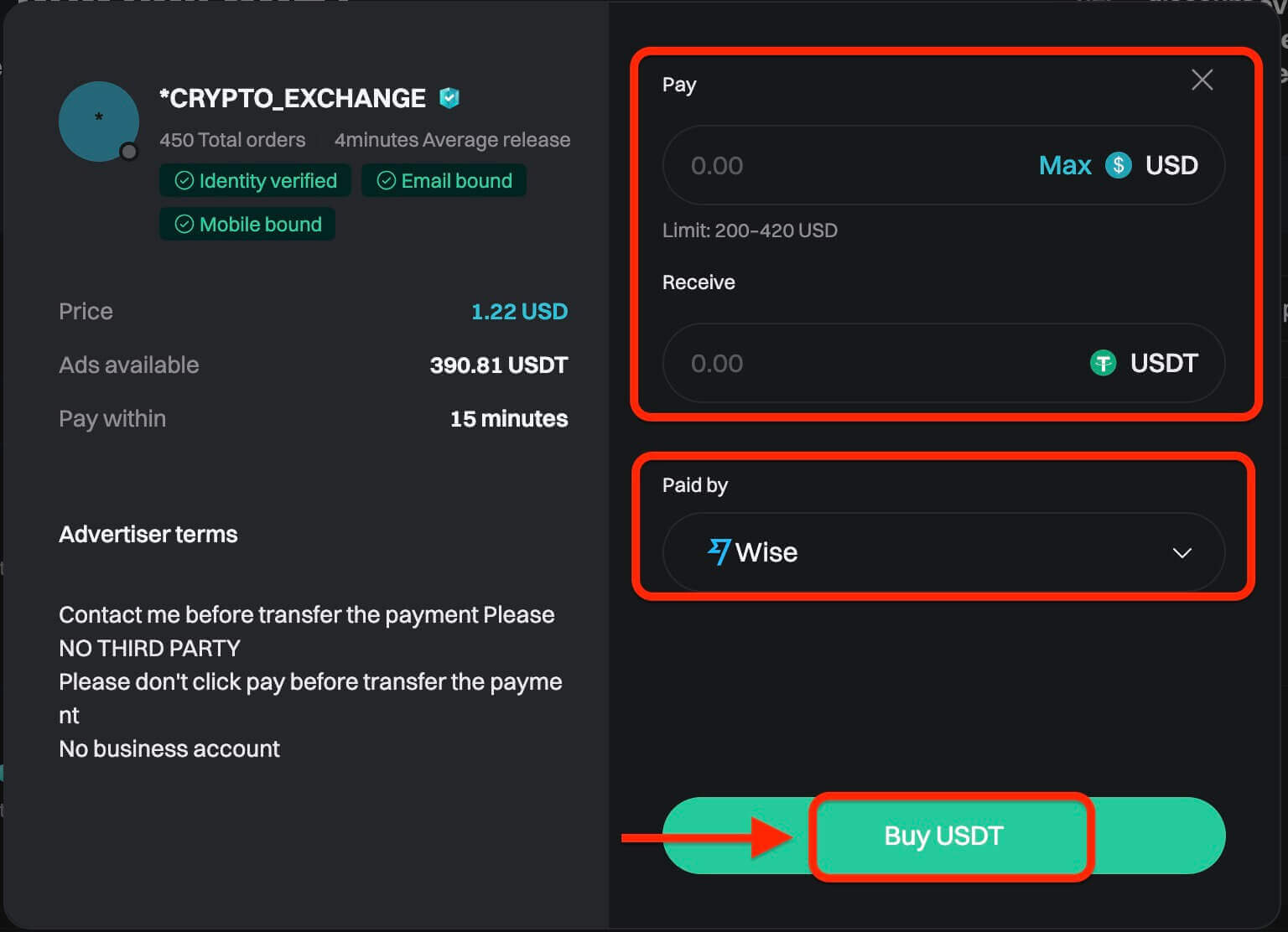
Skref 3: Þú munt sjá greiðsluupplýsingar seljanda. Vinsamlega millifærðu á þann greiðslumáta seljanda sem hann vill innan tímamarka. Þú getur notað [Spjall] aðgerðina til hægri til að hafa samband við seljanda. Eftir að þú hefur millifært skaltu smella á [Greitt. Látið hinn aðilann vita] og [Staðfesta].
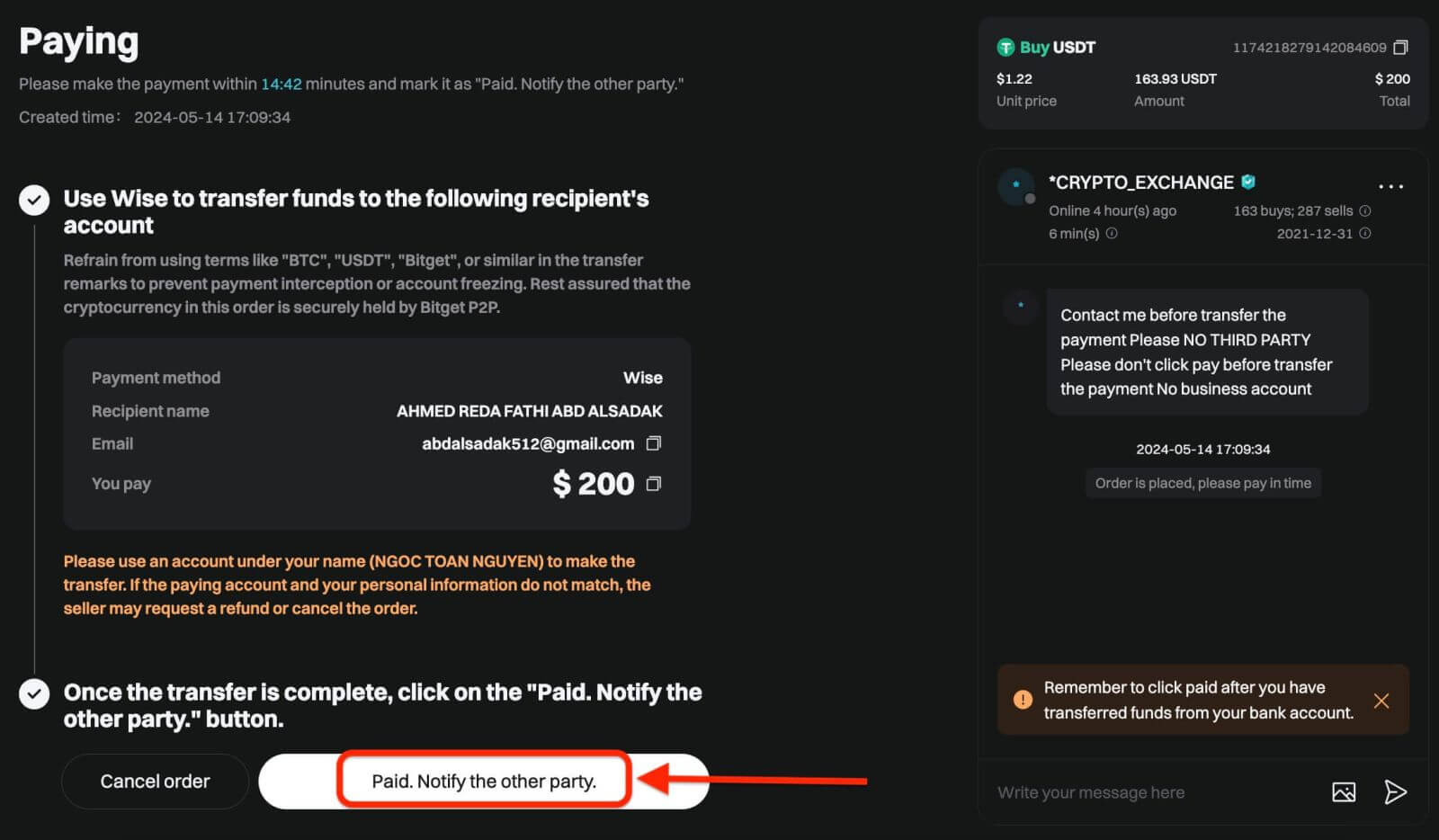
Mikilvæg athugasemd: Þú þarft að millifæra greiðsluna beint til seljanda með millifærslu eða öðrum greiðslumiðlum þriðja aðila sem byggir á greiðsluupplýsingum seljanda. Ef þú hefur þegar millifært greiðslu til seljanda skaltu ekki smella á [Hætta við pöntun] nema þú hafir þegar fengið endurgreiðslu frá seljanda á greiðslureikningnum þínum. Ekki smella á [Paid] nema þú hafir greitt seljanda.
Skref 4: Eftir að seljandi hefur staðfest greiðslu þína mun hann gefa þér dulritunargjaldmiðil og viðskiptin teljast lokið. Þú getur smellt á [Skoða eign] til að skoða eignirnar.
Ef þú getur ekki fengið dulritunargjaldmiðil innan 15 mínútna eftir að þú smellir á [Staðfesta], geturðu smellt á [Senda áfrýjun] til að hafa samband við þjónustufulltrúa Bitget til að fá aðstoð.
Athugið að ekki er hægt að leggja inn fleiri en tvær pantanir í gangi á sama tíma. Þú verður að klára núverandi pöntun áður en þú leggur inn nýja pöntun.
App
Fylgdu þessum skrefum til að kaupa dulritunargjaldmiðil í Bitget appinu í gegnum P2P viðskipti.
Skref 1: Skráðu þig inn á Bitget reikninginn þinn í farsímaforritinu, farðu á Home flipann og bankaðu á Innborgunarhnappinn.
Áður en þú kaupir P2P skaltu ganga úr skugga um að þú hafir lokið allri staðfestingu og bætt við valinn greiðslumáta.
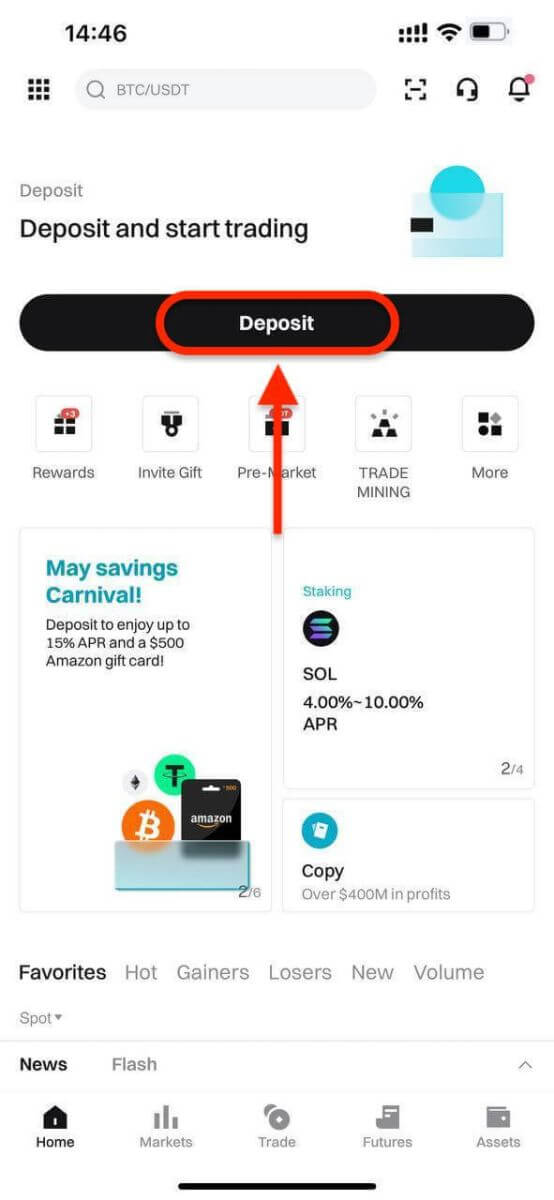
Næst skaltu velja P2P viðskipti.
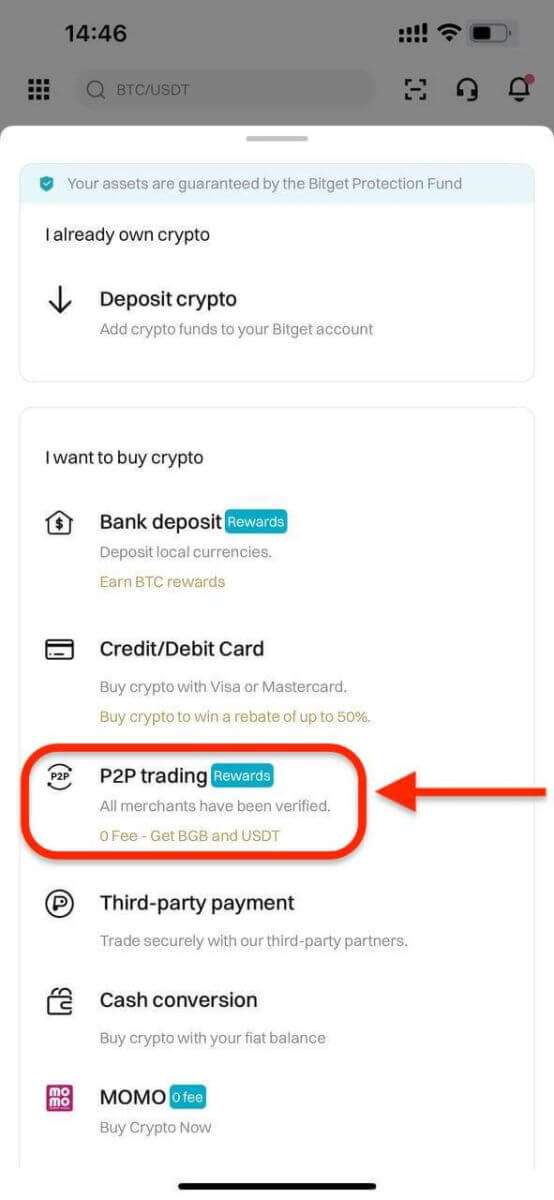
Skref 2: Veldu tegund dulritunar sem þú vilt kaupa. Þú getur síað P2P tilboð eftir mynttegund, fiat gerð eða greiðslumáta. Smelltu síðan á Kaupa til að halda áfram.
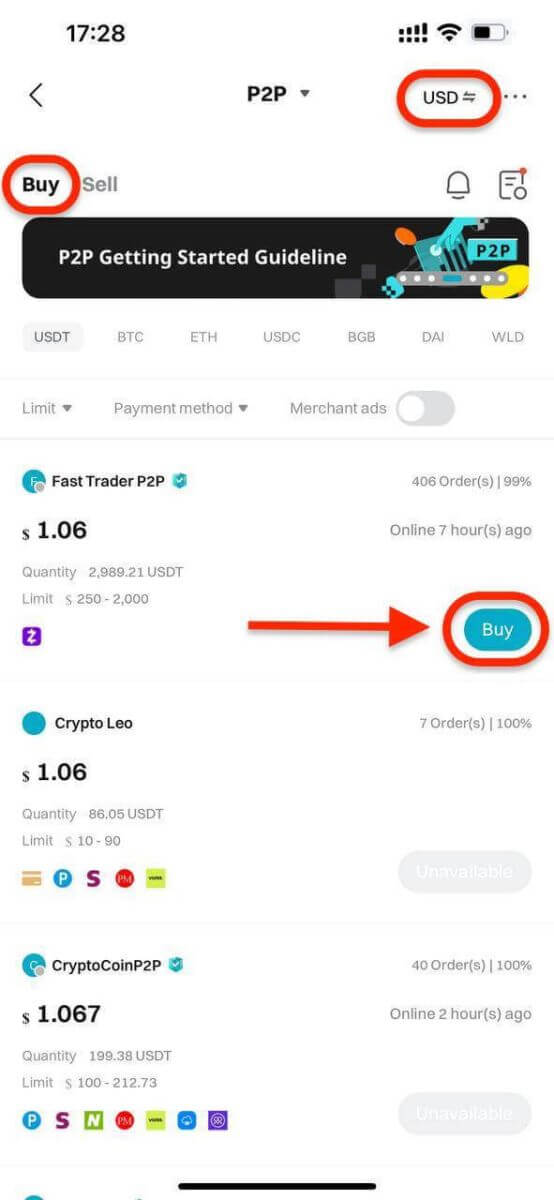
Skref 3: Sláðu inn upphæð Fiat gjaldmiðils sem þú vilt nota. Kerfið mun sjálfkrafa reikna út magn dulritunar sem þú færð. Næst skaltu smella á Kaupa USDT með 0 gjöldum. Dulritunareignir kaupmannsins eru í vörslu Bitget P2P þegar pöntunin er búin til.
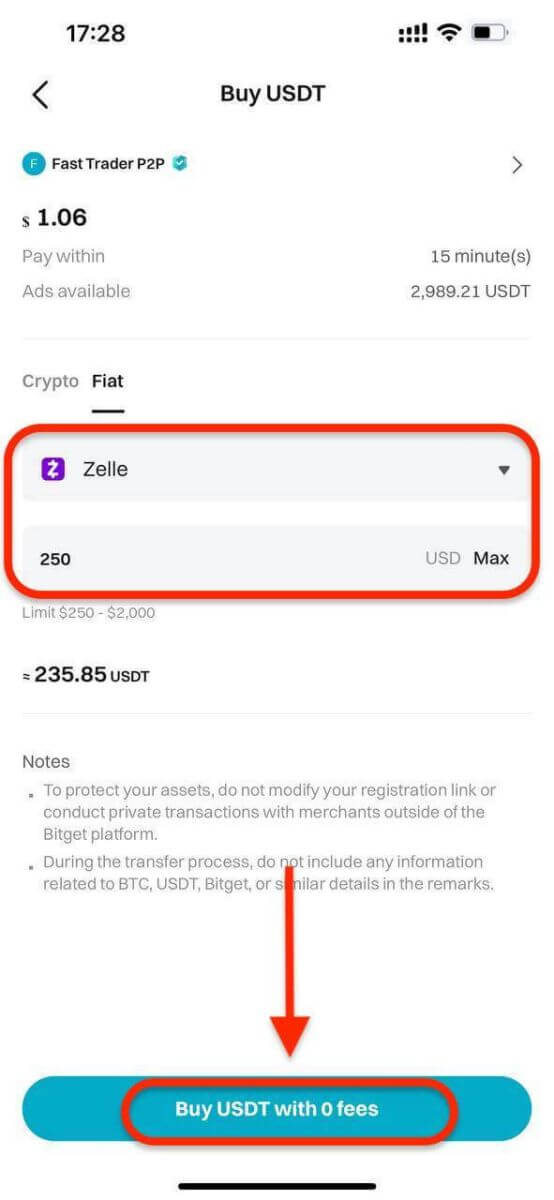
Skref 4:Þú munt sjá greiðsluupplýsingar söluaðila. Flyttu fjármunina yfir á valinn greiðslumáta seljanda innan tímamarka. Þú getur haft samband við söluaðilann með því að nota P2P spjallboxið.
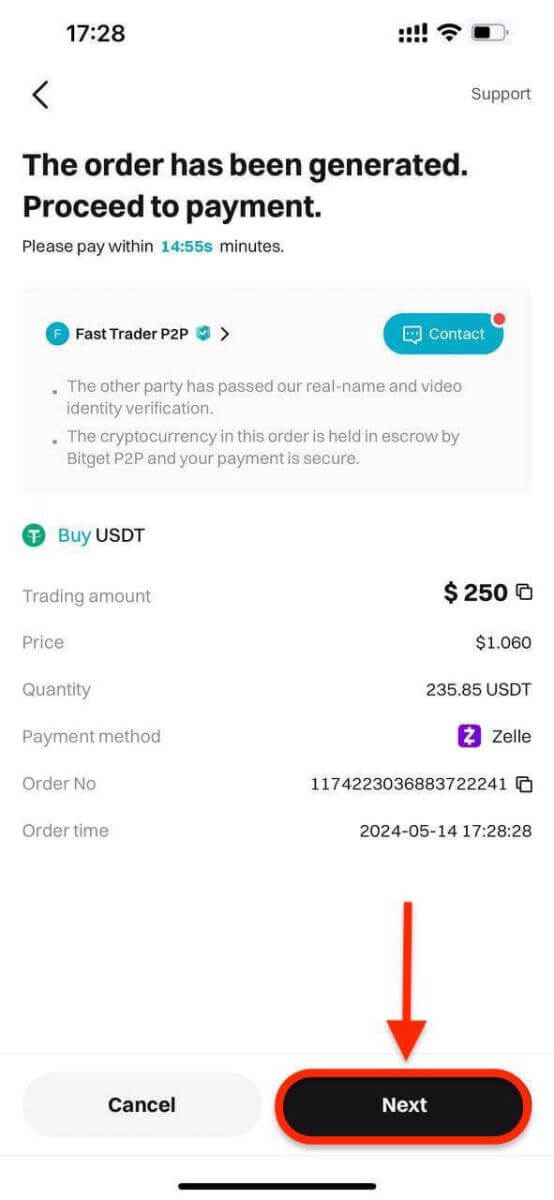
Eftir að hafa millifært skaltu smella á Greitt.
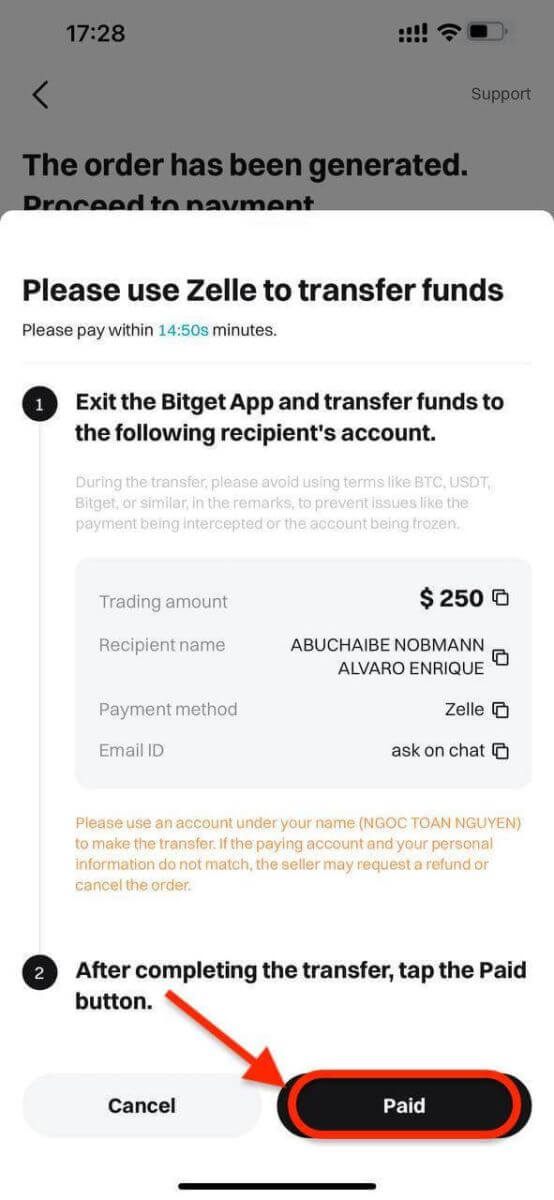
Mikilvæg athugasemd: Þú verður að millifæra greiðsluna beint til söluaðila í gegnum bankamillifærslu eða annan greiðsluvettvang þriðja aðila (samkvæmt greiðsluupplýsingum þeirra). Ef þú hefur þegar millifært greiðslu til söluaðila skaltu ekki smella á Hætta við pöntun nema þú hafir þegar fengið endurgreiðslu frá söluaðila. Ekki smella á Greitt nema þú hafir greitt seljanda.
Skref 5: Eftir að seljandinn hefur staðfest greiðslu þína mun hann gefa þér dulmálið þitt og viðskiptin verða talin lokið. Þú getur smellt á Skoða eign til að athuga veskið þitt.
Að öðrum kosti geturðu skoðað dulmálið þitt sem þú keyptir á flipanum Eignir með því að fara í Fjármunir og velja hnappinn Færslusögu efst til hægri á skjánum.
Hvernig á að leggja inn Crypto til Bitget
Velkomin í einfalda leiðbeiningar okkar um að leggja dulritunargjaldmiðla inn á Bitget reikninginn þinn í gegnum vefsíðuna. Hvort sem þú ert nýr eða núverandi Bitget notandi, markmið okkar er að tryggja slétt innborgunarferli. Förum saman í gegnum skrefin:Vefur
Skref 1: Smelltu á táknið fyrir [ Veski ] efst í hægra horninu og veldu [ Innborgun ].

Skref 2: Veldu dulmálið og netið fyrir innborgunina, tökum að leggja inn USDT Token með því að nota TRC20 netið sem dæmi. Afritaðu Bitget innborgunar heimilisfangið og límdu það á úttektarvettvanginn.
- Gakktu úr skugga um að netið sem þú velur passi við það sem valið er á úttektarvettvanginum þínum. Ef þú velur rangt net gæti fjármunir þínir tapast og þeir verða ekki endurheimtir.
- Mismunandi netkerfi hafa mismunandi viðskiptagjöld. Þú getur valið net með lægri gjöldum fyrir úttektir þínar.
- Haltu áfram að flytja dulmálið þitt úr ytra veskinu þínu með því að staðfesta afturköllunina og beina því á Bitget reikningsfangið þitt.
- Innborganir þurfa ákveðinn fjölda staðfestinga á netinu áður en þær endurspeglast á reikningnum þínum.
Með þessum upplýsingum geturðu síðan klárað innborgun þína með því að staðfesta úttekt þína af ytra veskinu þínu eða reikningi þriðja aðila.
Skref 3: Skoðaðu innborgun
Þegar þú hefur lokið við innborgunina geturðu farið á „Eignir“ stjórnborðið til að sjá uppfærða stöðu þína.
Til að athuga innborgunarferilinn þinn skaltu skruna niður að lok innborgunarsíðunnar. 
Forrit
Skref 1: Skráðu þig inn á Bitget reikninginn þinn, á aðalsíðu appsins, pikkaðu á [ Innborgun ] og síðan [ Innborgun dulritunar ]. 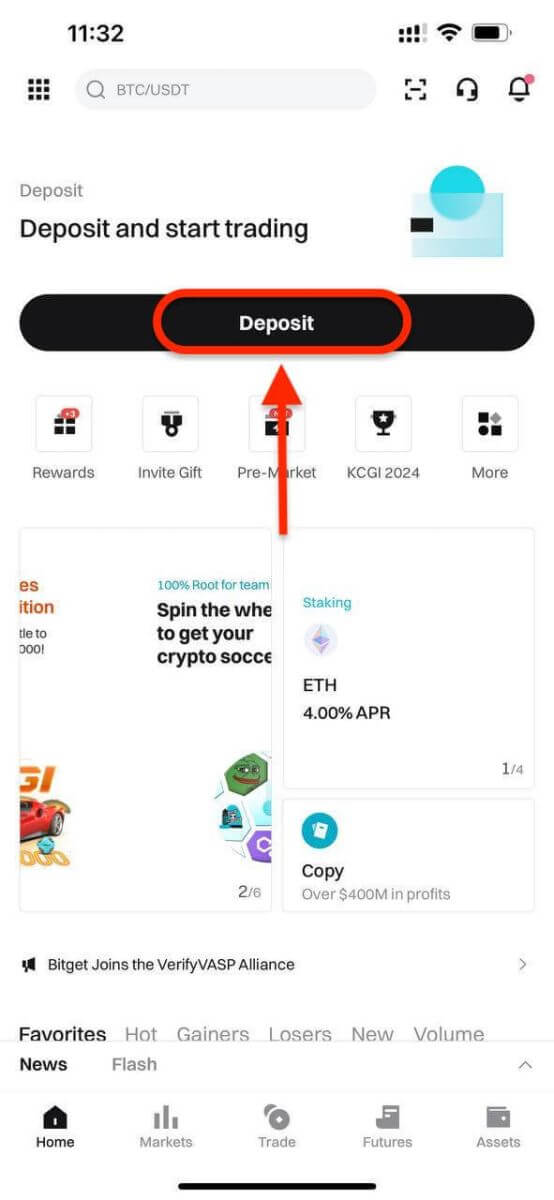
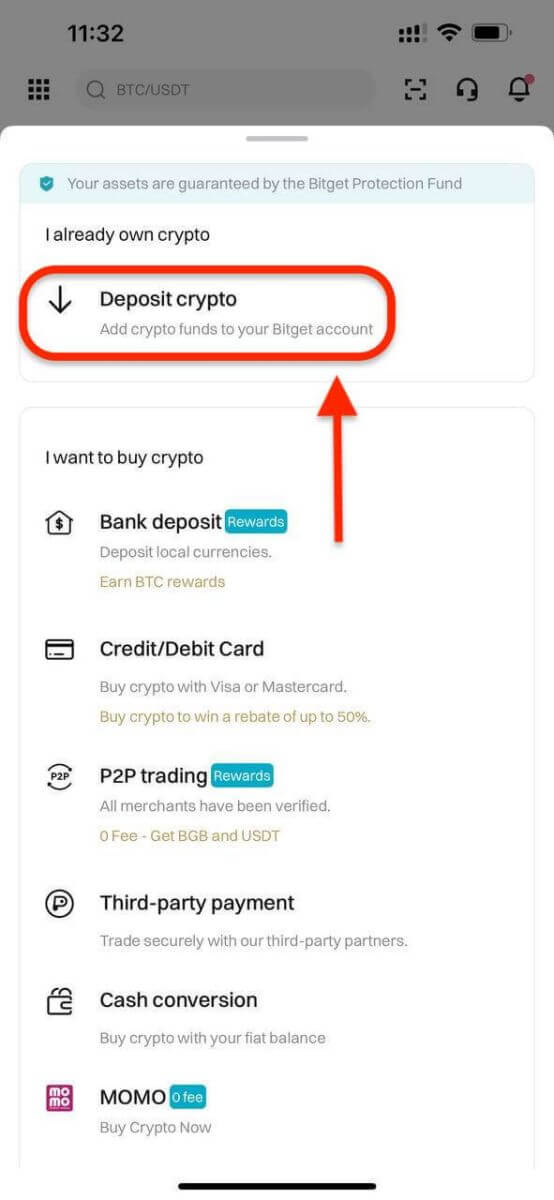
Skref 2: Undir flipanum 'Crypto' geturðu valið tegund mynts og nets sem þú vilt leggja inn.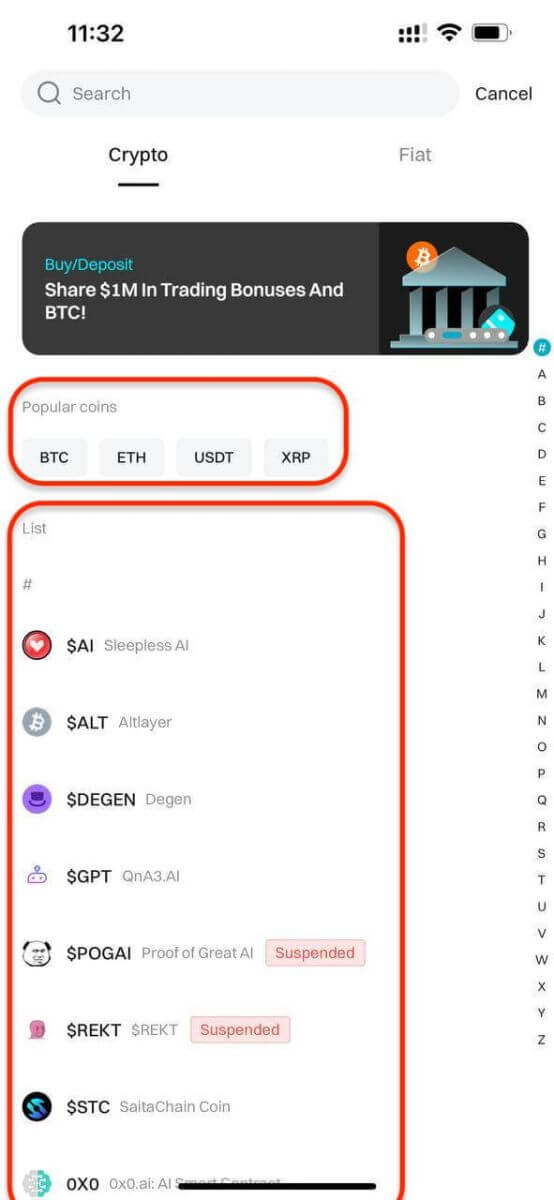
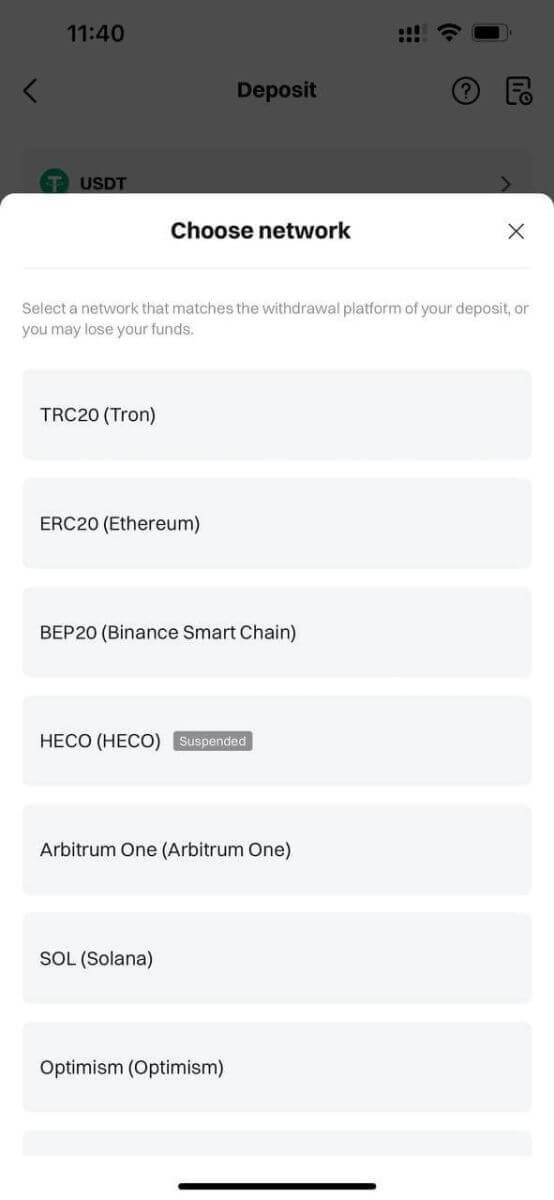
- Gakktu úr skugga um að netið sem þú velur passi við það sem valið er á úttektarvettvanginum þínum. Ef þú velur rangt net gæti fjármunir þínir tapast og þeir verða ekki endurheimtir.
- Mismunandi netkerfi hafa mismunandi viðskiptagjöld. Þú getur valið net með lægri gjöldum fyrir úttektir þínar.
- Haltu áfram að flytja dulmálið þitt úr ytra veskinu þínu með því að staðfesta afturköllunina og beina því á Bitget reikningsfangið þitt.
- Innborganir þurfa ákveðinn fjölda staðfestinga á netinu áður en þær endurspeglast á reikningnum þínum.
Skref 3: Eftir að hafa valið táknið þitt og keðjuna munum við búa til heimilisfang og QR kóða. Þú getur notað annan hvorn valmöguleikann til að leggja inn. 
Skref 4: Með þessum upplýsingum geturðu síðan lokið innborgun þinni með því að staðfesta úttekt þína af ytra veskinu þínu eða reikningi þriðja aðila.
Ábendingar um árangursríka innborgun
- Athugaðu heimilisföng: Gakktu úr skugga um að þú sért að senda peninga á rétt veskis heimilisfang. Cryptocurrency viðskipti eru óafturkræf.
- Netgjöld: Vertu meðvitaður um netgjöld sem tengjast cryptocurrency viðskiptum. Þessi gjöld geta verið mismunandi eftir þrengslum á netinu.
- Færslutakmarkanir: Athugaðu hvort innlánstakmarkanir eru settar af Bitget eða þriðja aðila þjónustuveitanda.
- Staðfestingarkröfur: Að ljúka sannprófun reiknings getur oft leitt til hærri innborgunarhámarka og hraðari afgreiðslutíma.
Hvernig á að eiga viðskipti með Crypto á Bitget
Hvernig á að opna viðskipti á Bitget (vef)
Helstu veitingar:
- Bitget býður upp á tvær aðal tegundir viðskiptavara - Spot viðskipti og afleiðuviðskipti.
- Undir afleiðuviðskipti geturðu valið á milli USDT-M Futures, Coin-M Perpetual Futures, Coin-M Settled Futures og USDC-M Futures.
Skref 1: Farðu yfir á Bitget heimasíðuna og smelltu á Trade → Spot Trading á yfirlitsstikunni til að fara inn á Spot Trading síðuna. 
Skref 2: vinstra megin á síðunni er hægt að sjá öll viðskiptapörin, auk síðasta viðskiptaverðs og 24 tíma breytingahlutfalls samsvarandi viðskiptapöra. Notaðu leitarreitinn til að slá inn viðskiptaparið sem þú vilt skoða beint. 
Ábending: Smelltu á Bæta við eftirlæti til að setja viðskiptapör sem oft eru skoðuð í dálkinn Uppáhalds. Þessi eiginleiki gerir þér kleift að velja pör til viðskipta auðveldlega.
Settu pöntunina
Bitget Spot viðskipti veita þér margar tegundir af pöntunum: Takmörkunarpantanir, markaðspantanir og taka hagnað/stöðvunarpantanir (TP/SL) pantanir...
Tökum BTC/USDT sem dæmi til að sjá hvernig á að setja mismunandi pöntun. tegundir.
Takmörkunarpantanir
1. Smelltu á Kaupa eða selja .
2. Veldu Takmörkun .
3. Sláðu inn pöntunarverð .
4. (a) Sláðu inn magn/verðmæti BTC til að kaupa/selja
eða
(b) Notaðu prósentustikuna. Til
dæmis, ef þú vilt kaupa BTC, og tiltæk staða á Spotreikningnum þínum er 10.000 USDT, geturðu valið 50 % — til að kaupa 5.000 USDT jafngildi BTC.
5. Smelltu á Kaupa BTC eða Selja BTC . 
6. Eftir að hafa staðfest að innsláttar upplýsingar séu réttar, smelltu á "Staðfesta" hnappinn. 
Pöntun þín hefur verið send.
Markaðspantanir
1. Smelltu á Kaupa eða selja .
2. Veldu Market .
3. (a) Fyrir kauppantanir: Sláðu inn upphæð USDT sem þú vilt kaupa BTC.
Fyrir sölupantanir: Sláðu inn upphæð BTC sem þú vilt selja.
Eða
(b) Notaðu prósentustikuna.
Til dæmis, ef þú vilt kaupa BTC, og tiltæk staða á Spot reikningnum þínum er 10.000 USDT, geturðu valið 50% til að kaupa 5.000 USDT jafngildi BTC.
4. Smelltu á Kaupa BTC eða Selja BTC . 
5. Eftir að hafa staðfest að þú hafir slegið inn réttar upplýsingar, smelltu á "Staðfesta" hnappinn. 
Pöntun þín hefur verið fyllt.
Ábending : Þú getur skoðað allar pantanir undir pöntunarsögunni.
TP/SL pantanir
1. Smelltu á Kaupa eða selja .
2. Veldu TP/SL í TP/SL fellivalmyndinni.
3. Sláðu inn kveikjuverð .
4. Veldu að framkvæma á hámarksverði eða markaðsverði
— takmörkunarverð: Sláðu inn pöntunarverð
— markaðsverð: Engin þörf á að stilla pöntunarverð
5. Samkvæmt mismunandi pöntunartegundum:
(a) Sláðu inn upphæð BTC sem þú vilt kaupa
Eða
(b) Notaðu prósentustikuna Til
dæmis, ef þú vilt kaupa BTC, og tiltæk staða á Spot reikningnum þínum er 10.000 USDT, geturðu valið 50% til að kaupa 5.000 USDT sem jafngildir BTC.
6. Smelltu á Kaupa BTC eða Selja BTC . 
7. Eftir að hafa staðfest að þú hafir slegið inn réttar upplýsingar, smelltu á "Staðfesta" hnappinn. 
Pöntun þín hefur verið send. Vinsamlegast athugaðu að eignin þín verður upptekin þegar TP/SL pöntunin þín hefur verið lögð.
Ábending : Þú getur skoðað allar pantanir undir opinni pöntun. 
Athugið : Gakktu úr skugga um að þú sért með nægilegt fé á Spot reikningnum þínum. Ef fjármunir eru ófullnægjandi geta kaupmenn sem nota vefinn smellt á Innborgun, Flytja eða Kaupa Mynt undir Eignir til að fara inn á eignasíðuna fyrir innborgun eða millifærslu.
Hvernig á að opna viðskipti á Bitget (app)
Spot Trading
Skref 1:Bankaðu á Trade neðst til hægri til að fara inn áviðskiptasíðuna.
Skref 2:Veldu valinn viðskiptapar með því að banka á Spot viðskipti parið í efra vinstra horninu á síðunni.

Ábending: Smelltu á Bæta við eftirlæti til að setja viðskiptapör sem oft eru skoðuð í dálkinn Uppáhalds. Þessi eiginleiki gerir þér kleift að velja pör til viðskipta auðveldlega.
Það eru þrjár vinsælar tegundir pantana í boði með Bitget Spot-viðskiptum - Takmörkunarpantanir, markaðspantanir og taka hagnað/stöðvunarpantanir (TP/SL) pantanir. Við skulum skoða skrefin sem þarf til að setja hverja af þessum pöntunum með því að nota BTC/USDT sem dæmi.
Takmörkunarpantanir
1. Smelltu á Kaupa eða selja .
2. Veldu Takmörkun .
3. Sláðu inn pöntunarverð .
4. (a) Sláðu inn magn/verðmæti BTC til að kaupa/selja,
eða
(b) Notaðu prósentustikuna Til
dæmis, ef þú vilt kaupa BTC, og tiltæk staða á Spot reikningnum þínum er 10.000 USDT, geturðu valið 50% - til að kaupa 5.000 USDT jafngildi BTC.
5. Smelltu á Kaupa BTC eða Selja BTC . 
6. Eftir að hafa staðfest að innsláttar upplýsingar séu réttar, smelltu á "Staðfesta" hnappinn. 
Pöntun þín hefur verið send.
Markaðspantanir
1. Smelltu á Kaupa eða selja .
2. Veldu Market .
3. (a) Fyrir kauppantanir: Sláðu inn upphæð USDT sem þú vilt kaupa BTC.
Fyrir sölupantanir: Sláðu inn upphæð BTC sem þú vilt selja.
Eða
(b) Notaðu prósentustikuna .
Til dæmis, ef þú vilt kaupa BTC, og tiltæk staða á Spot reikningnum þínum er 10.000 USDT, geturðu valið 50% til að kaupa 5.000 USDT jafngildi BTC.
4. Smelltu á Kaupa BTC eða Selja BTC . 
5. Eftir að hafa staðfest að þú hafir slegið inn réttar upplýsingar, smelltu á "Staðfesta" hnappinn. 
Pöntun þín hefur verið fyllt.
Ábending : Þú getur skoðað allar pantanir undir pöntunarsögunni.
TP/SL pantanir
1. Smelltu á Kaupa eða selja .
2. Veldu TP/SL í TP/SL fellivalmyndinni.
3. Sláðu inn kveikjuverð .
4. Veldu að framkvæma á hámarksverði eða markaðsverði
— takmörkunarverð: Sláðu inn pöntunarverð
— markaðsverð: Engin þörf á að stilla pöntunarverð
5. Samkvæmt mismunandi pöntunartegundum:
(a) Sláðu inn upphæð BTC sem þú vilt kaupa
Eða
(b) Notaðu prósentustikuna Til
dæmis, ef þú vilt kaupa BTC, og tiltæk staða á Spot reikningnum þínum er 10.000 USDT, geturðu valið 50% til að kaupa 5.000 USDT sem jafngildir BTC.
6. Smelltu á Kaupa BTC eða Selja BTC . 
7. Eftir að hafa staðfest að þú hafir slegið inn réttar upplýsingar, smelltu á "Staðfesta" hnappinn. 
Pöntun þín hefur verið send. Vinsamlegast athugaðu að eignin þín verður upptekin þegar TP/SL pöntunin þín hefur verið lögð.
Ábending : Þú getur skoðað allar pantanir undir opinni pöntun. 
Athugið : Gakktu úr skugga um að þú sért með nægilegt fé á Spot reikningnum þínum. Ef fjármunir eru ófullnægjandi geta kaupmenn sem nota vefinn smellt á Innborgun, Flytja eða Kaupa Mynt undir Eignir til að fara inn á eignasíðuna fyrir innborgun eða millifærslu.
Afleiðuviðskipti
Skref 1: Eftir að hafa skráð þig inn á Bitget reikninginn þinn , bankaðu á „ Framtíð “. 
Skref 2: Veldu eignina sem þú vilt eiga viðskipti með eða notaðu leitarstikuna til að finna hana. 

Skref 3: Fjármagnaðu stöðu þína með því að nota stablecoin (USDT eða USDC) eða dulritunargjaldmiðla eins og BTC sem tryggingu. Veldu valkostinn sem er í takt við viðskiptastefnu þína og eignasafn.
Skref 4: Tilgreindu pöntunartegund þína (takmörk, markaður, hámarksmörk, kveikja, stöðvun) og gefðu upp viðskiptaupplýsingar eins og magn, verð og skiptimynt (ef þörf krefur) byggt á greiningu þinni og stefnu.
Á meðan viðskipti eru með Bitget getur skuldsetning aukið hugsanlegan hagnað eða tap. Ákveða hvort þú vilt nota skiptimynt og veldu viðeigandi stig með því að smella á „Kross“ efst á pöntunarfærsluspjaldinu.
Skref 5: Þegar þú hefur staðfest pöntunina þína skaltu smella á „Kaupa / Langa“ eða „Sala / Stutt“ til að framkvæma viðskipti þín. 
Skref 6: Eftir að pöntunin þín hefur verið fyllt skaltu athuga flipann „Stöður“ til að fá upplýsingar um pöntun.
Nú þegar þú veist hvernig á að opna viðskipti á Bitget geturðu byrjað viðskipta- og fjárfestingarferðina þína.


